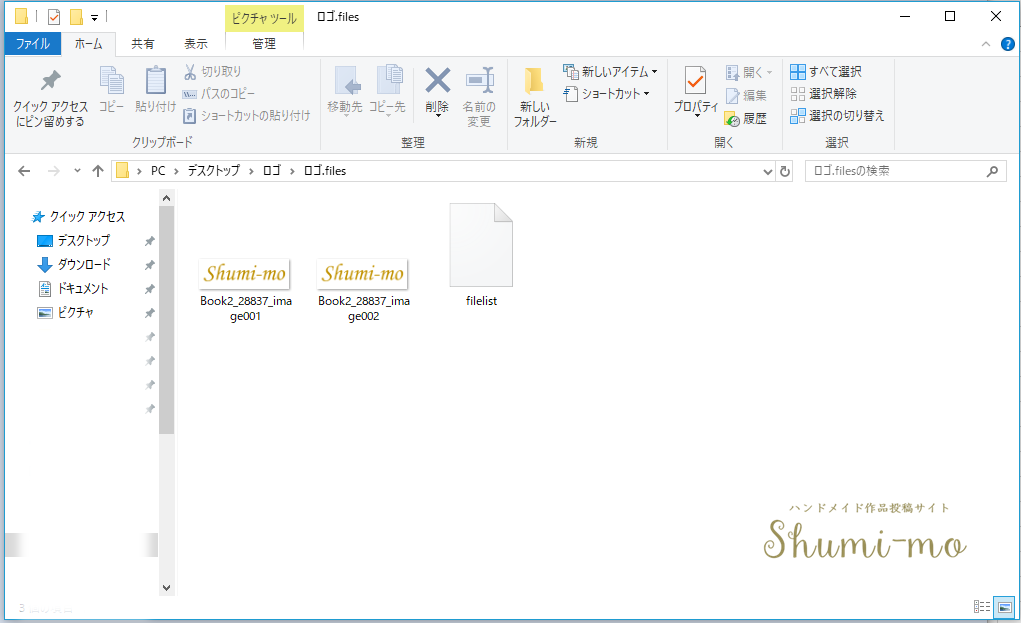画像編集ソフトなし!エクセルで背景透過のロゴを作る方法
ハンドメイド作品画像に背景が透明のロゴを重ねたいけど、画像編集ソフトがない。という方のために編集ソフトが無くてもマイクロソフトofficeのExcelで背景透過のロゴを作る方法をご紹介します。
この画像の左下のロゴはエクセルのテキストのみで作ったロゴです。1回作っておけばあとは画像に重ねるだけなので超便利です。今回はこのロゴの作り方をご紹介します。

説明の手順ではロゴをテキストで書く方法で説明しています。背景透過の画像素材がある場合は画像を挿入してその後の手順を参考にしてください。
①エクセルを起動させ、挿入タブからテキストボックスを選択して挿入します。
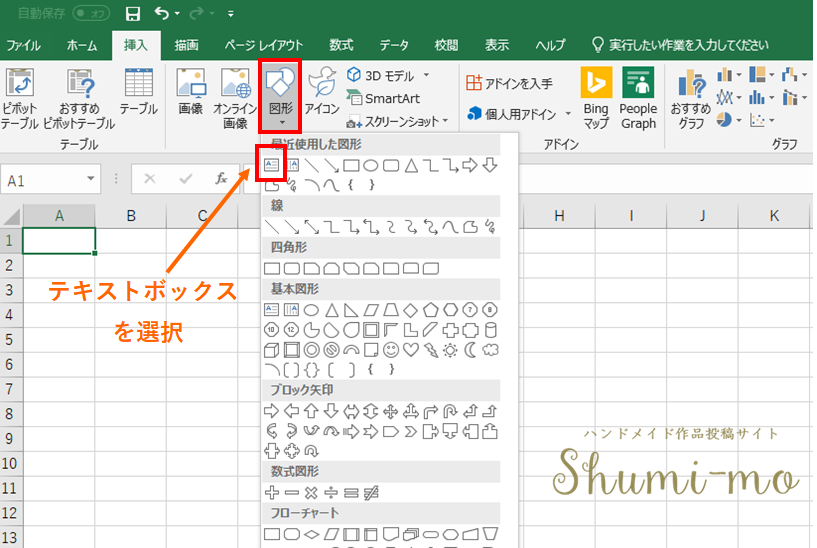
②フォントや色を好みのものに変更します。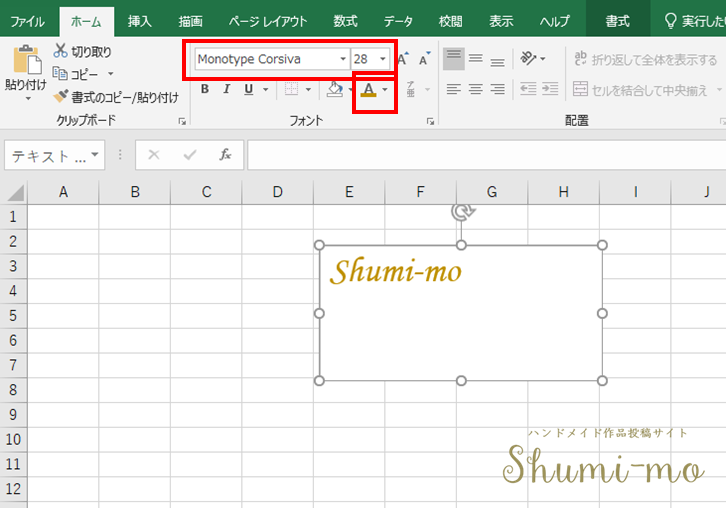
③枠線を消します。テキストボックスを選択し、右クリック→枠線→枠線なし
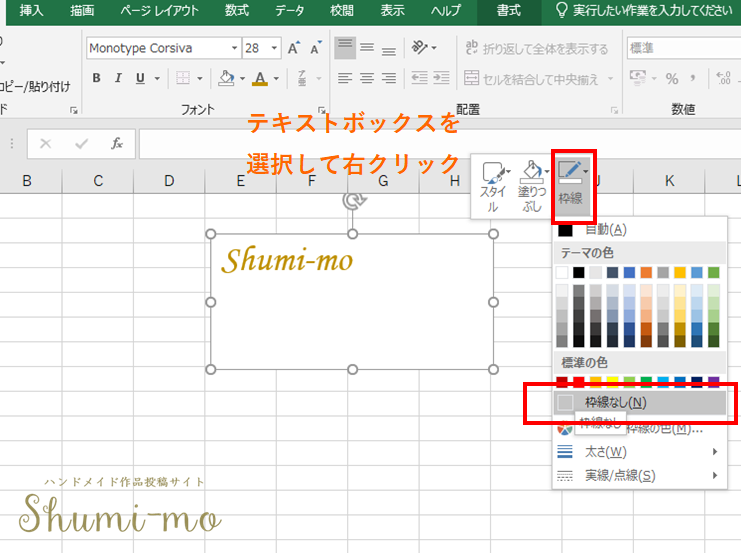
④背景を透明にします。右クリック→塗りつぶし→塗りつぶしなし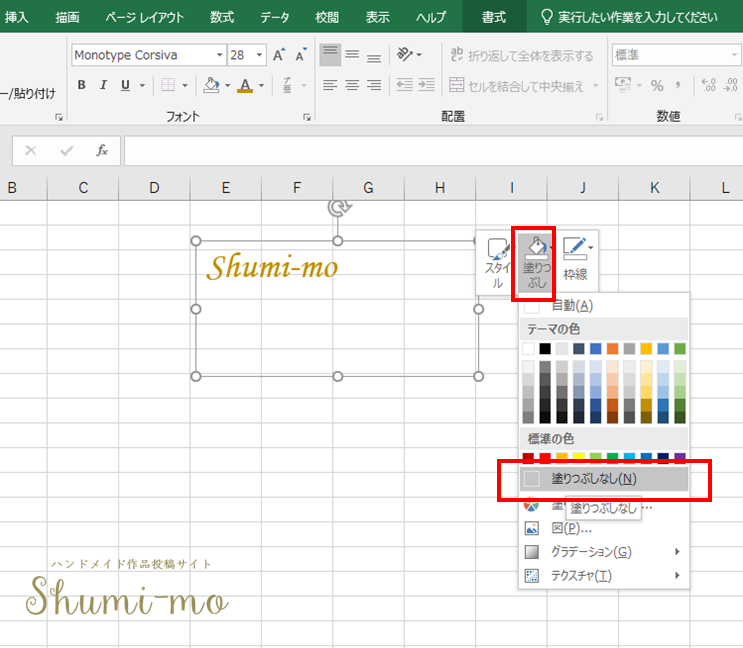
⑤テキストボックスの大きさを調節して余白を限りなく少なくします。

この時にフォントサイズも最終調節します。テキストの配置も真ん中寄せにしておきます。
⑥ファイルタブ→名前を付けて保存をクリックします。
ここからが肝心なのですが、ファイルの種類を「Webページ」に変更します。
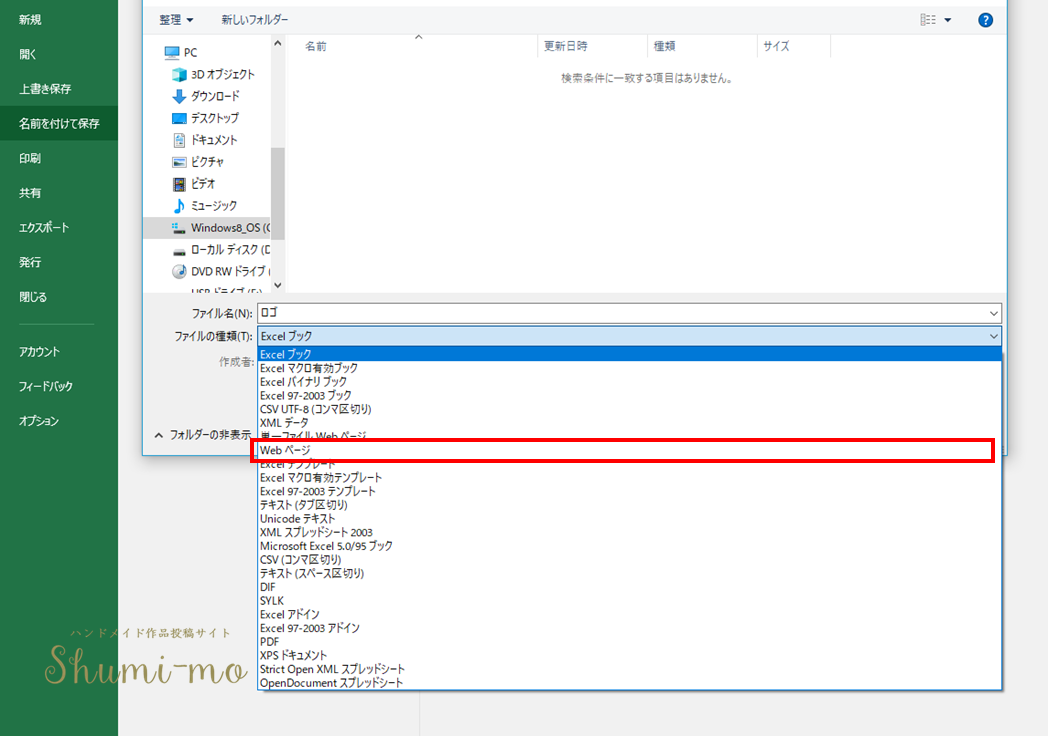
⑦上書き保存の項目を「再発行(E)シート」のラジオボタンを選択し、保存をクリックします。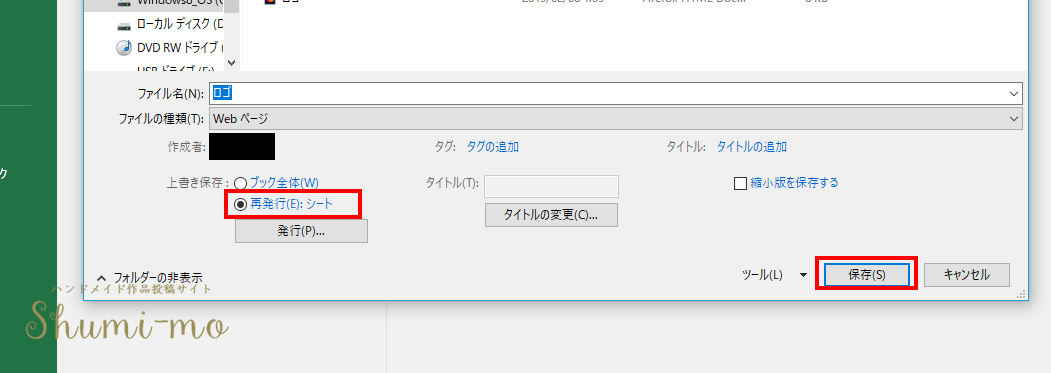
⑨このようなポップアップが現れるので発行をクリック。
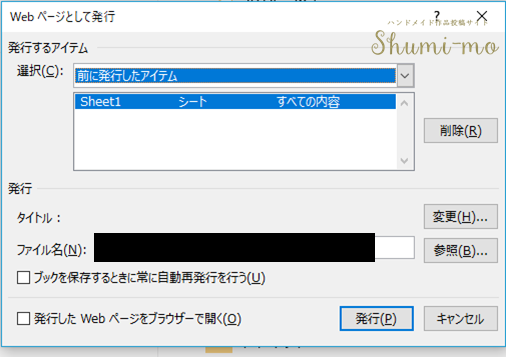
⑩保存が完了すると「ロゴ.files」というフォルダーが作られています。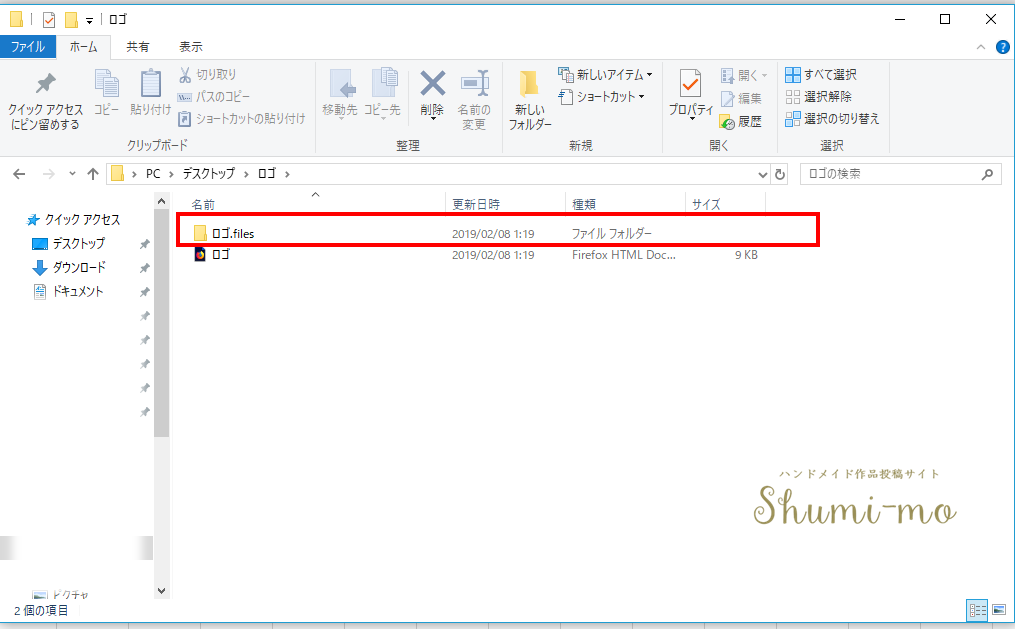
⑪フォルダーの中に完成した透過画像が入っていますので、これをこのまま使えばOKです。